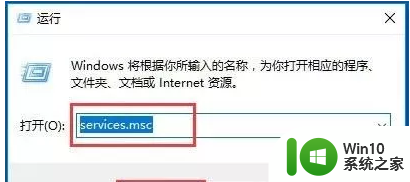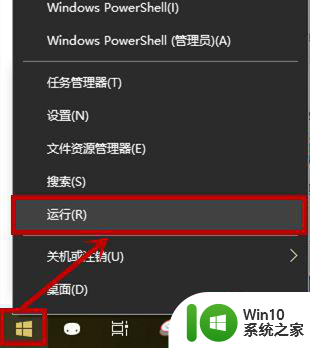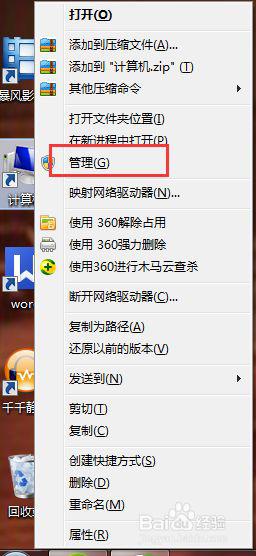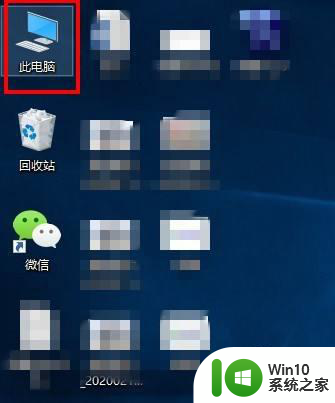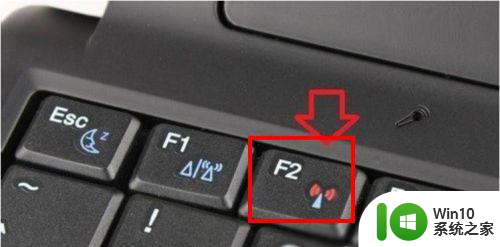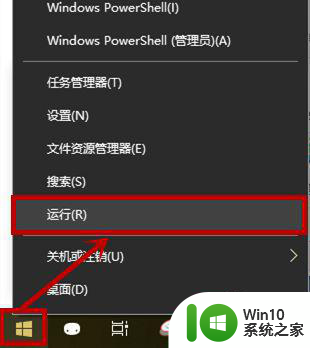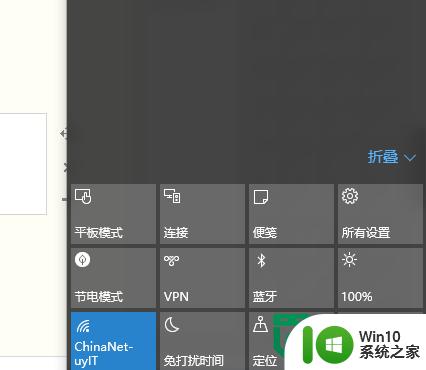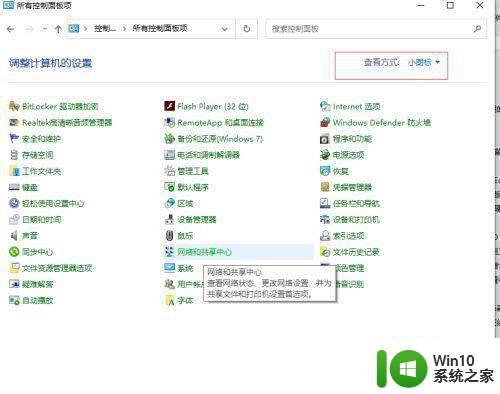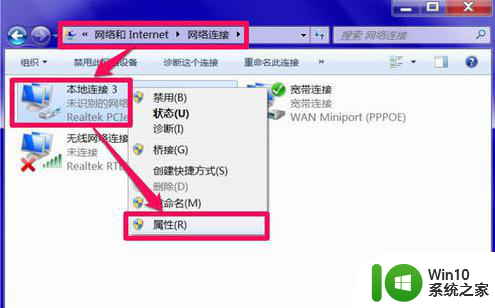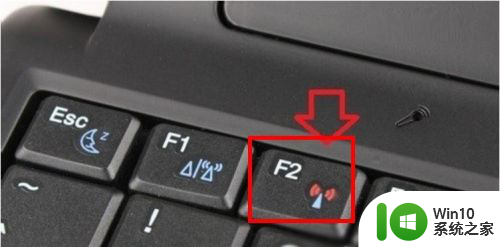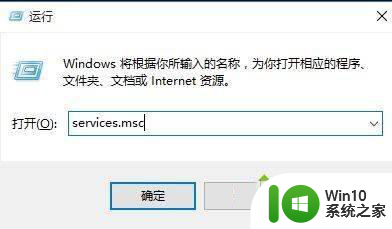一键开启win10无线网络服务的方法 如何在Windows 10中一键开启无线网络服务
Windows 10作为目前最流行的操作系统之一,为用户提供了各种便利和功能,其中之一就是无线网络服务,它使我们能够随时随地连接互联网并享受高速的上网体验。有时候我们可能会遇到无法开启无线网络服务的问题,这给我们的生活和工作带来了不便。幸运的是Windows 10提供了一种简便的方法来一键开启无线网络服务。在本文中我们将介绍如何在Windows 10中使用这个方法来解决无线网络服务的问题,让我们能够畅快地上网。
具体方法如下:
1、在桌面按组合键Win+R打开运行,输入services.msc回车;如图所示:
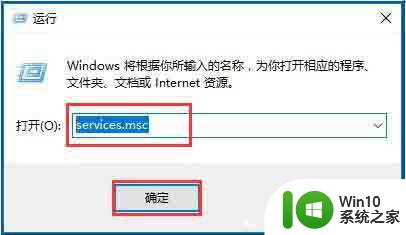
2、接着会打开下面的服务列表,找到WLAN AutoConfig服务,此服务就是Win10系统下的无线网络服务,从服务描述中可以了解到此服务被停止会导致计算机上的所有WLAN适配器无法访问Windows网络连接,从而导致无线网络无法连接和配置;如图所示:
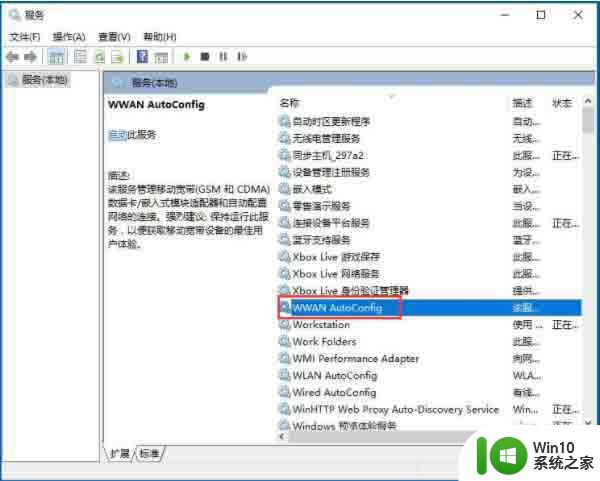
3、左键双击打开这项服务的属性页面,在常规中,将启动类型修改为默认的自动,然后点击启动来开启此服务,然后点击应用,确定,保存更改,这样就可以开启无线网络服务了。如图所示:
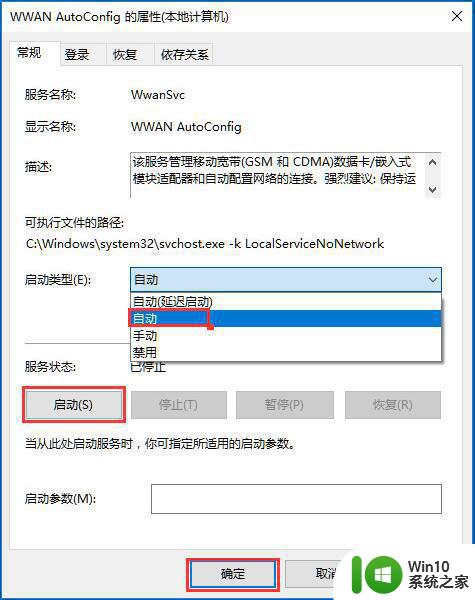
以上就是一键开启win10无线网络服务的方法的全部内容,如果您还不了解,可以按照以上方法进行操作,希望这些方法能够帮助到大家。